-
安卓手机怎么连接电脑,小编告诉你安卓手机怎么连接电脑
- 2018-02-27 13:55:21 来源:windows10系统之家 作者:爱win10
随着科技不断地发展,使用的安卓手机越来越多,作为开放的手机系统,安卓不但功能强大,而且支持大量第三方软件。有很多小白基友却被难道了,刚上手安卓手机连接电脑后没有反应,为此,小编就给大家带来安卓手机连接电脑的方法。
随着二十一世纪的到来,手机已经成为了我们生活中必备的设备了,现在我们使用的手机的功能非常强大,我们不仅可以利用手机通讯,还可以利用手机上网。不过也相信,有些手机用户们会有此烦恼,不知道该怎么连接电脑。现在,小编就给大家分享出手机USB连上电脑的操作。
安卓手机怎么连接电脑
方法一:类原生Android系统
连接电脑后,屏幕左上角会出现USB接口的标志,此时点击顶部菜单栏向下拉动,可以看到USB已连接的提示。点击“USB已连接”这项,会出像右图中绿色机器人的图标,点击打开USB存储设备按钮,点击确定,稍等片刻,此时会有SD已安全移除的提示。现在您就可以进入电脑端的我的电脑,可以看到手机存储器的可移动磁盘了。
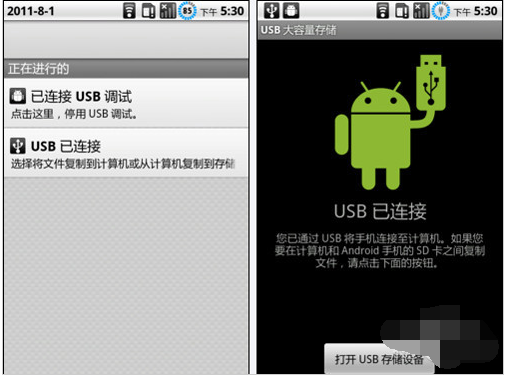
电脑系统软件图解1
当您对存储器完成读写后,可以点击关闭USB存储设备来恢复手机与内存卡的连接,此时才可以在手机上对内存卡进行读写。
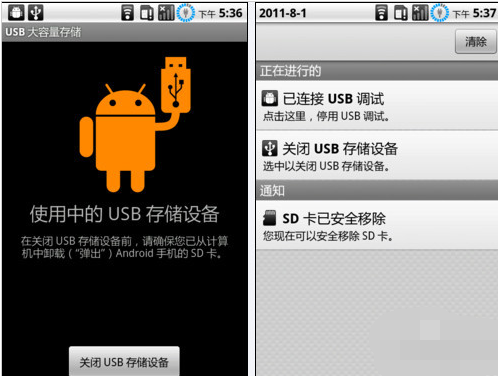
安卓系统软件图解2
方法二: HTC系列机型
搭载HTC Sense的HTC手机在连接电脑后会出现选择连接方式的菜单,选择“磁盘驱动器”即可对手机内存卡进行读写操作。按住顶部通知栏向下拉动会看到选择连接方式的条目,上面会显示当前的连接模式,点击它会出现连接选择方式窗口。
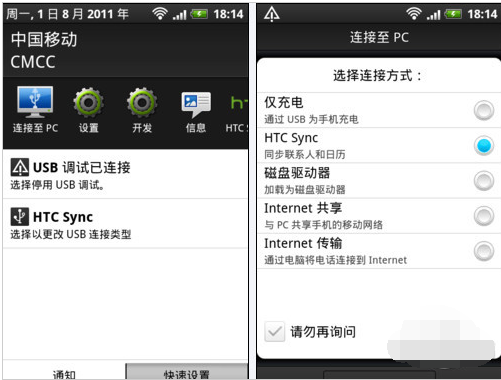
电脑系统软件图解3
如果没有出现菜单提示,您可以进入设置,选择“连接至PC”来更改默认的连接方式,和选择是否连接PC时询问USB连接方式,即出现菜单提示。
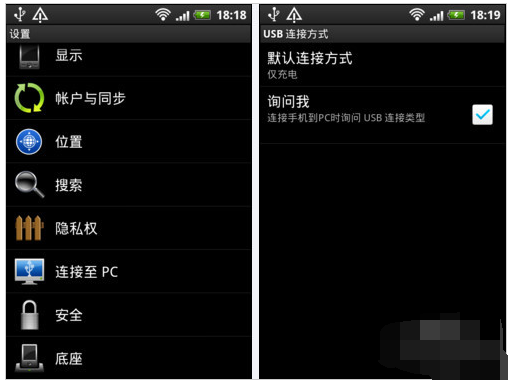
安卓系统软件图解4
以上就是安卓手机连接电脑的操作。
猜您喜欢
- 小编告诉你电脑无线网卡驱动怎么安装..2017-10-11
- win7电脑防火墙怎么关2016-07-29
- 无忧一键恢复系统图文教程..2017-03-11
- win10如何限制弹出消息中心2016-08-14
- 小编告诉你戴尔笔记本黑屏怎么解决..2018-11-24
- Windows 10预览版详细评测 值不值升级..2015-04-03
相关推荐
- 一键装机win7系统32位系统包方法.. 2017-02-12
- 笔者教你win7桌面图标怎么变小.. 2019-01-30
- 最详细thinkpad win7系统重装方法.. 2017-01-01
- win10深度技术安装系统详细过程.. 2017-01-21
- 电脑公司win7旗舰版纯净版gho64位最新.. 2016-12-26
- 小编教你win7桌面背景怎么设置.. 2019-01-28





 系统之家一键重装
系统之家一键重装
 小白重装win10
小白重装win10
 易语言网络嗅探器v1.0 免费绿色版 (网络地址嗅探工具)
易语言网络嗅探器v1.0 免费绿色版 (网络地址嗅探工具) 深度技术Ghost xp sp3 专业装机版 v1903
深度技术Ghost xp sp3 专业装机版 v1903 系统之家Ghost Win8.1 64位旗舰版201509
系统之家Ghost Win8.1 64位旗舰版201509 系统之家Ghost Win8专业版系统下载 (64位) v1907
系统之家Ghost Win8专业版系统下载 (64位) v1907 AntiSpy v1.9 绿色版 (手工杀毒辅助工具)
AntiSpy v1.9 绿色版 (手工杀毒辅助工具) 谷歌浏览器(Chrome 53版本) v53.0.2785.113官方正式版
谷歌浏览器(Chrome 53版本) v53.0.2785.113官方正式版 深度技术Ghos
深度技术Ghos 落叶wap浏览
落叶wap浏览 嗨嗨电台 V1.
嗨嗨电台 V1. WinPDFEditor
WinPDFEditor 雨林木风ghos
雨林木风ghos 小白系统Ghos
小白系统Ghos 最新电脑公司
最新电脑公司 win10 32位官
win10 32位官 小白系统Ghos
小白系统Ghos 天网防火墙个
天网防火墙个 系统之家Ghos
系统之家Ghos CCleaner v4.
CCleaner v4. 粤公网安备 44130202001061号
粤公网安备 44130202001061号